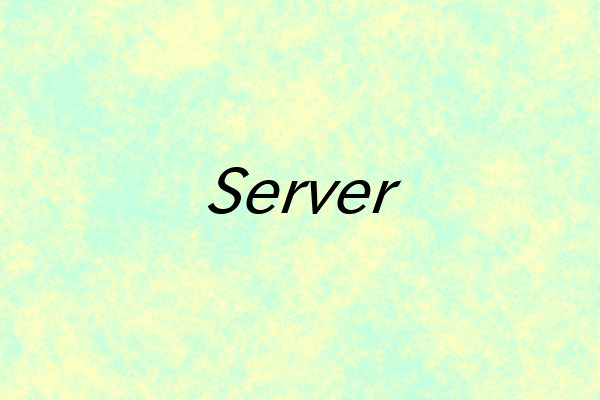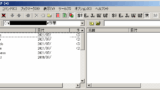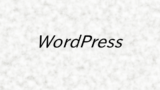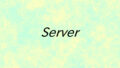昨日(2021年7月10日)、密かにサーバー引っ越し(移行)を終えた。
1時間程アクセス不能になった。
その間ブラウザには『セキュリティリスクあり』とか『なりすましている可能性があります』とか表示されていたので、たまたまアクセスした人には詐欺サイトと思われたかもしれないが、
無事引っ越し完了。
サーバー引っ越しの検討
サーバーの引っ越しは以下3通り検討した。
- 現行のレンタルサーバー間
- 他社のレンタルサーバーへ
- VPS(仮想専用サーバー)へ
結果、現行のレンタルサーバー(さくらインターネット)のスタンダードからスタンダードに引っ越した。
何の意味があるのか?
それは同じスタンダードでも2018年より前の古いサーバーはサイト表示速度が遅いため。
当ブログの開始は2019年だが、サーバー契約はもっと前だったので、乗り換えの機会を逸したまま使い続けて、今になってサイト表示速度を改善する必要性が出てきた。
さくらインターネットの説明ではメンテナンスの際、新しいサーバーへ順次更新していくことになっていて、その対象に入ればわざわざ引っ越す必要もないが、対象外のまま更新がいつになるのか分からない。
せっかくの機会なのでVPSで仮想マシン KUSANAGIをインストールしてみようとも思ったが、(KUSANAGI入りの)サーバーOS・CentOS7のサポートが2024年6月で終了と知ってやめた。しばらく様子見。
※ CentOS8のサポートは2021年末で終了
結局、一番簡単(無難)そうな引っ越しで済ませた。
結果、サイト表示速度が少し速くなったような気がする。
そうでないと困るが、いろいろと要領が分かっただけでもプラス。プラス思考。
以下、サーバー引っ越し手順の備忘録。
サーバー引っ越しの大まかな流れ
- 新しい[レンタル]サーバーの契約
- 旧サーバーからWordPressのエクスポート、(WordPress以外の)ファイルのダウンロード
- 新サーバーへWordPressのインポート、(WordPress以外の)ファイルのアップロード
- サーバーのコントロールパネルにログインしてドメイン/SSL変更手続き
- ドメイン/SSL変更後、新しいWordPressの
設定 - 一般の
WordPressアドレス、サイトアドレス、管理者メールアドレスを変更(初期ドメインのままなので独自ドメインに変更)
他にも初期ドメインのままのURLが残っていたので変更
なお、インポート完了後、ログイン時のユーザー名、パスワードは、これまで使っていた移行元のWordPressのユーザー名、パスワードが引き継がれる - メールが届いているか等々確認してから旧サーバー解約
あまり急がず一定期間新サーバーと並行して運用したほうが良い
(WordPress以外の)ファイルのダウンロード・アップロードは、サーバーのコントロールパネルにログインしてファイルマネージャーを使うかFTPソフトを使う。
WordPressのエクスポート・インポート
WordPressのエクスポート・インポートは、
以前「ブログのバックアップ」でとりあげたAll-in-One WP Migrationプラグインを使った。
作業手順は、
- [レンタル]サーバーからWordPressインストール
インストールするディレクトリ(フォルダ)を作って、データベースを作って、インストール
- インストールした新しいWordPressの管理画面からプラグイン(ここではAll-in-One WP Migration)を新規追加(インストール、有効化)
- 移行元のWordPressからAll-in-One WP Migrationでエクスポート
エクスポート先は「ファイル」のみ無料 - エクスポートした.wpressファイルを新しいWordPressへAll-in-One WP Migrationでインポート
作ってまもない2つめのブログは難なく引っ越せた。
だが、1つめのブログ(ふシゼン)の移行がうまくいかなかった。
インポートの途中で止まってしまう。
2回目も3回目も別のところで止まって、何が原因か分からない。
目を離している隙に止まっている。
新サーバーと旧サーバーで使われているPHPのバージョンは合っている。
WordPressのバージョンが合っていなかった。移行元のWordPressが5.6、新しいWordPressが5.7だった。
移行元のWordPressのバージョンを5.7に更新した後、エクスポートして、新しいWordPressにインポートしたら成功。4度目の正直。
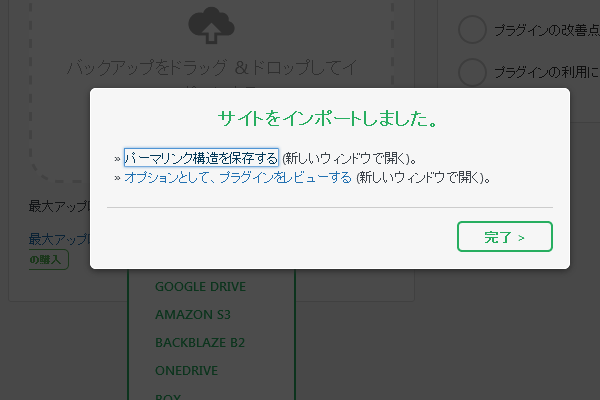
これまでAll-in-One WP Migrationで定期的にエクスポート(バックアップ)して、その度に一安心と思っていたが、インポートできなければ意味がない。
バックアップの手段は2つ3つ確保しておいたほうが良いと思った。
インポート失敗のたびに[レンタル]サーバーから
インストール済みWordPressを削除して、データベースを削除して、
もう一度WordPressインストール。データベースを作って……。
またかーと言いながら同じ作業を繰り返していると魔がさす。
くれぐれも移行元の旧サーバーで削除しないよう要注意。
ドメイン/SSL変更
独自ドメインは新旧サーバーで同時に使えないので、
旧サーバーで独自ドメインを削除して、
新サーバーで独自ドメインを登録する。
旧サーバーでドメイン削除する前にSSLの利用(https://~の利用)をストップして、
新サーバーでドメイン登録後、SSLを利用できるようにする。
以上4ステップ。
うち2ステップは、
旧サーバーのコントロールパネルにログインして、SSLの利用ストップ、ドメイン削除。
さくらインターネットの場合、ドメイン/SSLの設定で
「SSLを利用しない」にチェックして「保存する」 - ドメインを削除。「SSLを利用する」のままだとドメインを削除できない。
念のため、ドメイン削除の前にSSL証明書の設定から秘密鍵、中間証明書、証明書をダウンロードしておいた。
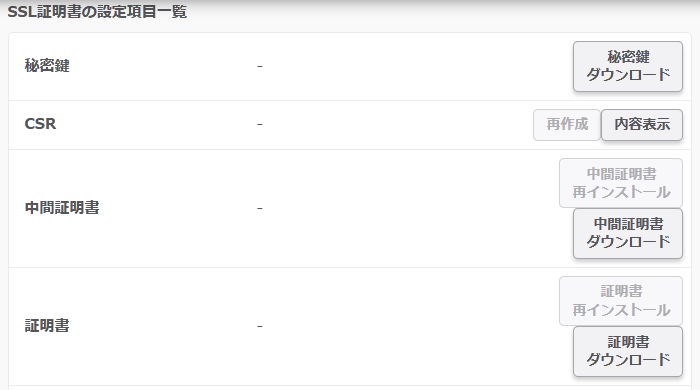
発行に時間がかかるSSL証明書の場合、ダウンロードした秘密鍵、中間証明書、証明書をインストールすれば、すぐにSSLを利用できる、とのこと。
当サイトが利用しているSSLサーバ証明書 Let’s Encryptは、アップロードするところが見つからず、いつの間にか発行手続きに入っていた。
前回は申込み後、短時間で発行してくれた。
今回も短時間で再発行してくれた。
(『数十分~数時間かかる場合があります』と書いてあったが。)
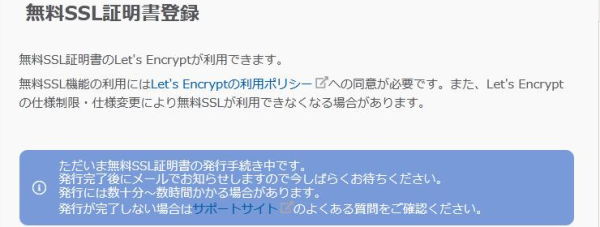
今回は現行のレンタルサーバー間の引っ越しなので、
新サーバーでドメイン登録(新規追加)するのも簡単だった。独自ドメインが表示されるので選ぶだけ。
他社からの引っ越しの場合、もう少し手間がかかるようだが、難しくなさそう。
旧サーバーでドメイン削除してから新サーバーでドメイン登録するまでの間、アクセス不能になるので、極力短くしたい。アクセス数が少ない時間帯にササッと終わらせたい。
2時間程と聞いていたが、1時間程で済んだ。もしかしたらもっと短い時間で済んでいたかも。
新サーバーのWordPressに[インターネット・]アクセスできなかったのはWordPressの設定 - 一般のWordPressアドレス、サイトアドレスが初期ドメインになっていたためと判明。独自ドメインに変更したらアクセスできた。
常時SSL化
SSL証明書が[再]発行されて、サーバーコントロールパネルからドメイン/SSLの設定を見たら、自動的に「SNI SSLを利用する」に変わっていた。
これまで
・ WordPress以外は、.htaccessファイルでhttp→httpsへリダイレクトして、
・ WordPressは、プラグイン(SAKURA RS WP SSL)を使っていた
が、プラグイン(SAKURA RS WP SSL)が今年(2021年)3月に新規提供終了。
一方、WordPress5.7から標準でSSL設定が可能、とのことで、プラグイン止めても自動的にhttps://~にアクセスできる状態になっていた。
問題は、WordPressのページがhttp→httpsへリダイレクトされず、httpサイトも閲覧可能な状態になっていた点。
いつからなのか前バージョンの5.6の時はどうだったのか分からず、この点うやむやだが、
(さくらインターネットの場合、)サーバーコントロールパネルにログインして、ドメイン/SSLの設定で
「HTTPSに転送する」にチェックしたらhttp→httpsへリダイレクトされるようになった。
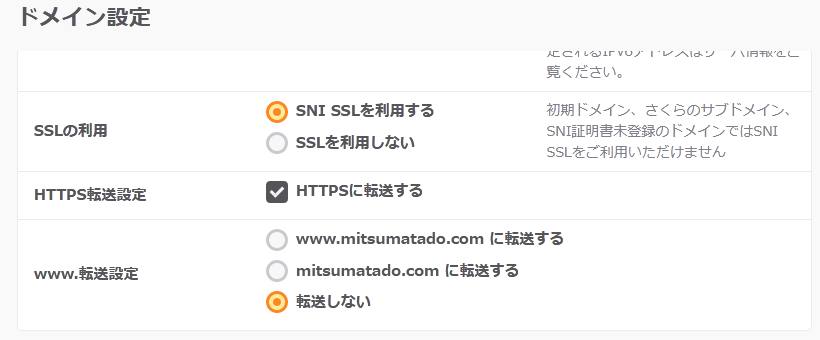
ドメインに関する説明は次のページ。
サイトSSL化(http→https)に関する説明は次のページ。